iMyFone LockWiper
Zapomniałeś hasła do ekranu blokady iPhone'a i nie możesz korzystać z telefonu? Wypróbuj LockWiper teraz! Najlepsze narzędzie do odblokowywania iOS, nie wymaga hasła, łatwo odblokowuje urządzenia iOS, w tym iOS 17!
Mając do dyspozycji dużą liczbę haseł do kont e-mail, haseł do komputerów i telefonów komórkowych, często zdarza się, że niektóre z nich zapominamy.
Jeśli używasz starszej wersji systemu iOS, możesz zapoznać się z tym artykułem, w którym pokażemy, jak odblokować iPhone'a za pomocą ekranu połączeń alarmowych i innymi prostymi metodami.

- Część 1: Jak odblokować iPhone'a za pomocą ekranu połączenia alarmowego [tylko dla iOS 6.1]
- Część 2: Jak odblokować iPhone'a za pomocą LockWiper [dla wszystkich wersji iOS]

- Część 3: Jak odblokować iPhone'a za pomocą Apple ID [tylko dla iOS 15.2 lub nowszego]
- Część 4: Często zadawane pytania dotyczące odblokowywania iPhone'a
Część 1. Jak odblokować iPhone'a za pomocą hackowania połączeń alarmowych (tylko dla iOS 6.1)
Czy połączenie alarmowe działa, aby odblokować iPhone'a?
Odpowiedź zależy od wersji iOS działającej na iPhonie, który chcesz odblokować.
Jeśli używasz systemu iOS 6.1, funkcja połączeń alarmowych może pomóc w odblokowaniu iPhone'a.
Była to luka odkryta przez firmę Apple, ale naprawiona w późniejszych wersjach systemu iOS. Jeśli więc używasz nowszej wersji systemu iOS, ta sztuczka może nie działać.
Notatka
- Chociaż poniższa sztuczka może zadziałać w celu odblokowania iPhone'a działającego w systemie iOS 6.1, nie zapewni pełnego dostępu do iPhone'a.
- Sztuczka pozwoli ci jedynie uzyskać dostęp do zdjęć, dialera telefonicznego i kontaktów.
- Jeśli spróbujesz uzyskać dostęp do innych funkcji swojego iPhone'a, zostaniesz przeniesiony z powrotem do blokady ekranu.
Kroki, aby odblokować iPhone'a za pomocą hackowania połączeń alarmowych
Krok 1: rzesuń, aby odblokować iPhone'a. Wpisz dowolne hasło. Aby ta sztuczka zadziałała, hasło musi być nieprawidłowe .
Krok 2: Anuluj ekran hasła iPhone'a. Przesuń, aby ponownie odblokować, i dotknij przycisku połączenia alarmowego zamiast wprowadzać kolejne hasło.
Naciśnij i przytrzymaj przycisk zasilania , aż pojawi się suwak Zamknij, a następnie dotknij opcji Anuluj . W tym momencie pasek zadań u góry ekranu iPhone'a zmieni kolor na jasnoniebieski.
Krok 3: Wybierz numer 112 (numer alarmowy, np. 911), kliknij przycisk połączenia alarmowego i zaraz po tym kliknij przycisk Anuluj .
Naciśnij przycisk zasilania i natychmiast go zwolnij, aby wyłączyć ekran iPhone'a.
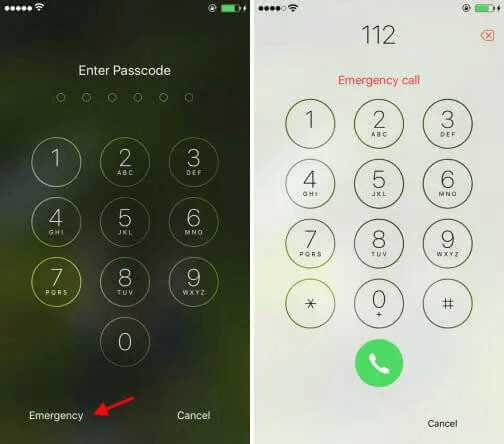
Krok 4: Po wyłączeniu ekranu naciśnij przycisk Home lub przycisk zasilania, aby go włączyć. Przesuń, aby ponownie odblokować.
Przytrzymaj przycisk zasilania przez około 3 sekundy, a następnie kliknij połączenie alarmowe , zanim na ekranie pojawi się suwak wyłączania.
To powinno odblokować iPhone'a.
Część 2. Jak pomyślnie odblokować iPhone'a (dla wszystkich wersji iOS)
Natychmiast po dowiedzeniu się o luce w iOS 6.1 firma Apple wydała aktualizację iOS 6.1.2, która rozwiązała problem.
Oznacza to, że sztuczka nie ma już zastosowania na większości urządzeń z systemem iOS. Nie oznacza to jednak, że odblokowanie iPhone'a jest niemożliwe.
Możesz odblokować urządzenie iOS bez hasła, korzystając z narzędzia do usuwania haseł znanego jako iMyFone LockWiper. Działa ze wszystkimi wersjami iOS, w tym najnowszą wersją iOS 17.
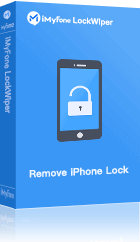
- Natychmiast odblokuj zablokowanego lub wyłączonego iPhone'a bez hasła dla wszystkich wersji iOS.
- Obsługa odblokowania dowolnego typu blokady: 4-cyfrowy/6-cyfrowy kod dostępu, Face ID, Touch ID, niestandardowy kod numeryczny itp.
- Obsługa usuwania Apple ID/iCloud na urządzeniach, które są już aktywowane bez hasła.
- Biegnij szybko, aby odblokować iPhone'a kilkoma prostymi kliknięciami.
Kroki, aby odblokować iPhone'a bez żadnego hasła
Krok 1: Naciśnij przycisk Wypróbuj za darmo powyżej, aby zainstalować LockWiper. Wybierz tryb odblokowania ekranu hasłem.
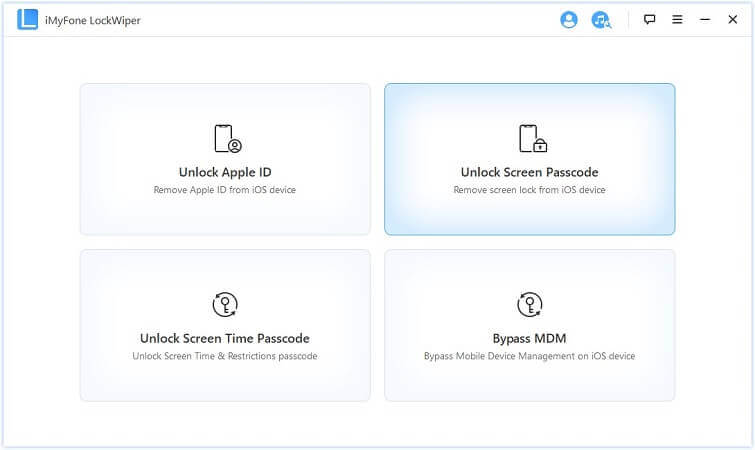
Krok 2: Otwórz i dotknij Start . Następnie podłącz iPhone'a do komputera za pomocą kabla USB.
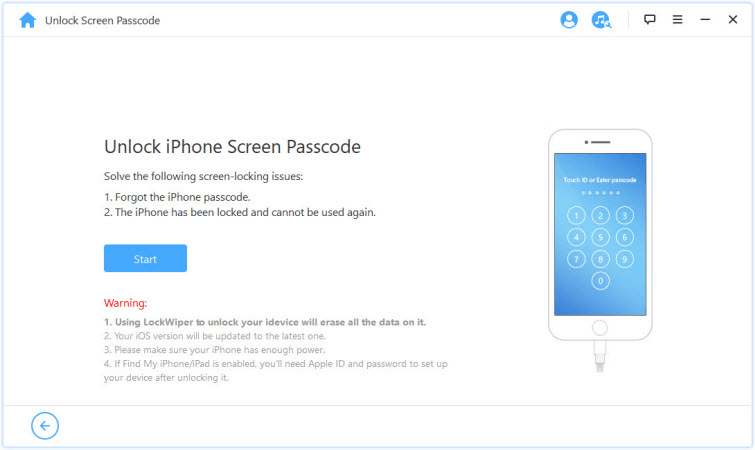
Krok 3: Pozwól mu załadować informacje o urządzeniu i potwierdź. Kliknij Pobierz , aby kontynuować.
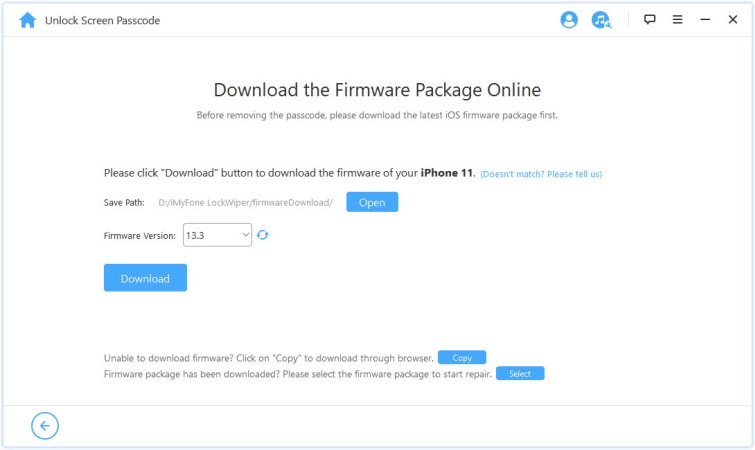
Krok 4: Pozwól mu pobrać i zweryfikować oprogramowanie sprzętowe. Kliknij Rozpocznij odblokowywanie po wyodrębnieniu.
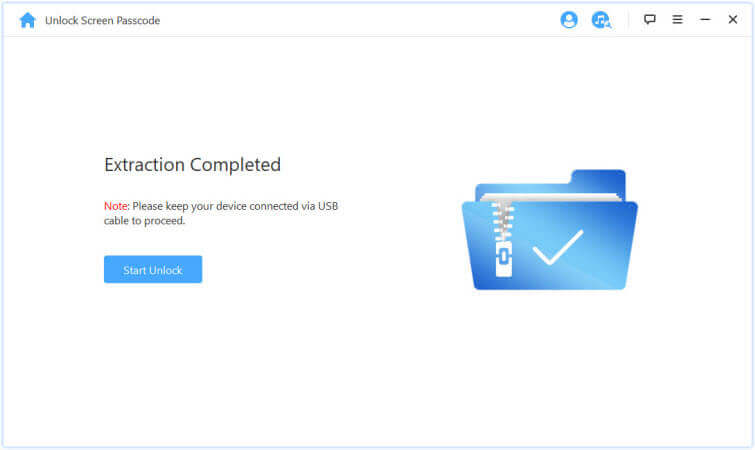
Krok 5: W polu tekstowym wpisz 000000, aby potwierdzić, a następnie kliknij Odblokuj . Daj LockWiperowi kilka minut na zakończenie procesu odblokowania.
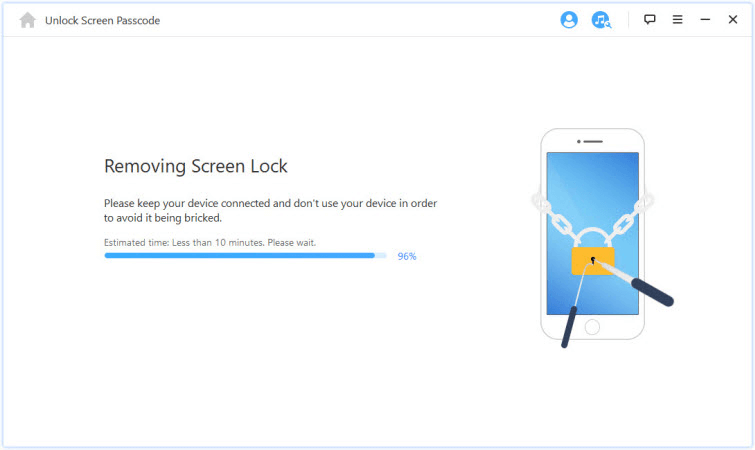
Jako narzędzie odblokowujące, LockWiper pomógł milionom użytkowników odblokować urządzenia iOS bez haseł i otrzymał pozytywne recenzje z całego świata. Pobierz go i wypróbuj.
Część 3. Jak odblokować iPhone'a za pomocą Apple ID (tylko dla iOS 15.2 lub nowszego)
Notatka
Dostępne na iOS 15.2 lub nowszym.
Ten proces wymaga działającego połączenia z Internetem.
Możesz także przygotować dane uwierzytelniające Apple ID, a następnie użyć funkcji blokady zabezpieczającej iPhone'a, aby wyczyścić urządzenie.
Poniżej znajdują się instrukcje krok po kroku, które możesz wykonać.
Krok 1: Umieść iPhone'a w bezpiecznej blokadzie, wielokrotnie wprowadzając błędne hasło.
Krok 2: Kliknij przycisk Wymaż iPhone'a w prawym dolnym rogu iPhone'a.
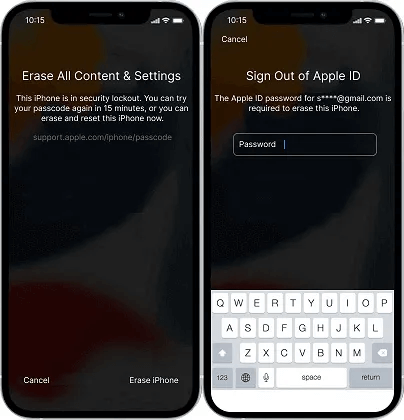
Krok 3: astępnie kliknij ponownie przycisk Wymaż iPhone'a i wprowadź hasło Apple ID.
Poczekaj, aż urządzenie się zresetuje, a zobaczysz ekran powitalny . Teraz możesz skonfigurować iPhone'a od zera.
Część 4. Często zadawane pytania dotyczące odblokowywania iPhone'a
1 Czy mogę odblokować iPhone'a, dzwoniąc do niego?
Tylko Twój operator może odblokować Twój iPhone. Skontaktuj się z nimi i poproś o odblokowanie. Po przesłaniu żądania jego realizacja może zająć kilka dni. Skontaktuj się ze swoim operatorem, aby sprawdzić status swojej prośby.
2Jak odblokować iPhone'a, jeśli zapomniałeś hasła?
Jeśli przy kolejnej próbie nie pamiętasz hasła, użyj komputera, aby przełączyć iPhone'a w tryb odzyskiwania.
Tryb odzyskiwania pozwala wymazać iPhone'a i umożliwić jego ponowną konfigurację. Aby ponownie skonfigurować iPhone'a, będziesz potrzebować swojego Apple ID i hasła.
3 Czy mogę ominąć ekran blokady iPhone'a?
Innym sposobem na łatwe ominięcie ekranu blokady iPhone'a jest użycie Siri. Ta metoda nie powoduje usunięcia danych z urządzenia. Jednak proces ten jest obsługiwany tylko przez iOS 8.0 do 10.1.
Ostateczny werdykt
W tym artykule dowiesz się, jak odblokować iPhone'a za pomocą ekranu połączeń alarmowych oraz sposoby odblokowania innych wersji iPhone'a.
Zalecamy użycie LockWiper iPhone Unlocker, ponieważ działa on na wszystkich wersjach iPhone'a , pomaga skutecznie odblokować iPhone'a bez hasła, teraz pobierz bezpłatnie i wypróbuj.
